Popravite praznjenje baterije storitev Google Play
Miscellanea / / November 28, 2021
Seveda so storitve Google Play zelo pomembne, saj obravnavajo večji del delovanja vaše naprave Android. Marsikdo ne ve za to, vendar je teče v ozadju in poskrbi, da vse vaše aplikacije delujejo pravilno in nemoteno. Prav tako usklajuje postopke preverjanja pristnosti, vse nastavitve zasebnosti in sinhronizacijo kontaktnih številk.
Kaj pa, če se vaš skromen najboljši prijatelj spremeni v sovražnika? Ja, tako je prav. Vaša aplikacija Storitve Google Play lahko deluje kot gorilnik baterije in naenkrat izprazni vašo baterijo. Storitve Google Play omogočajo, da funkcije, kot so lokacija, omrežje Wi-Fi, mobilni podatki, delujejo v ozadju, in to vas zagotovo stane baterije.
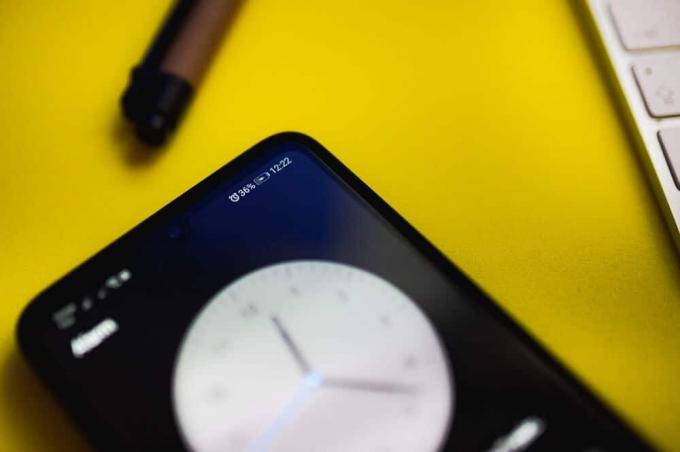
Za boj proti temu smo našteli različne metode za odpravo te težave, vendar preden začnemo, se poučimo o nekaj Zlata pravila o življenjski dobi baterije vašega telefona:
1. Izklopite Wi-Fi, mobilne podatke, Bluetooth, lokacijo itd. če jih ne uporabljate.
2. Poskusite vzdrževati odstotek baterije med 32 % do 90 % sicer lahko vpliva na zmogljivost.
3. Ne uporabljajte a dvojnik polnilnika, kabla ali adapterja za polnjenje telefona. Uporabljajte samo originalnega, ki ga prodajajo proizvajalci telefonov.
Tudi po tem, ko upoštevate ta pravila, vaš telefon povzroča težavo, potem si vsekakor morate ogledati seznam, ki smo ga zapisali spodaj.
Torej, kaj še čakaš? Začnimo!
Vsebina
- Kako popraviti praznjenje baterije storitev Google Play
- Zaznavanje praznjenja baterije storitev Google Play
- Kateri je glavni vir praznjenja baterije?
- Storitve Google Play izpraznijo baterijo telefona? Tukaj je, kako to popraviti
- 1. način: počistite predpomnilnik storitev Google Play
- 2. način: Izklopite funkcijo samodejne sinhronizacije
- 3. način: popravite napake pri sinhronizaciji
- 4. način: Izklopite lokacijske storitve za določene aplikacije
- 5. način: odstranite in znova dodajte vse svoje račune
- 6. način: posodobite storitve Google Play
- 7. način: Posodobite storitve Google Play z Apk Mirror
- 8. način: Poskusite odstraniti posodobitve storitev Google Play
- 9. način: omogočite način varčevanja z baterijo
- 10. način: Spremenite dostop storitev Google Play do mobilnih podatkov in WiFi
- 11. način: Izklopite uporabo podatkov v ozadju
- 12. način: Odstranite neželene aplikacije
- 13. način: Posodobite operacijski sistem Android
- 14. način: Zaprite aplikacije v ozadju
- 15. način: Odstranite vse optimizatorje baterije
- 16. način: znova zaženite napravo v varnem načinu
Kako popraviti praznjenje baterije storitev Google Play
Zaznavanje praznjenja baterije storitev Google Play
Zaznavanje vsote baterije, ki jo storitve Google Play izpraznijo iz vašega telefona Android, je zelo enostavno. Zanimivo je, da vam za to niti ni treba prenesti nobene aplikacije tretje osebe. Vse kar morate storiti je, da sledite tem osnovnim korakom:
1. Pojdite na Nastavitve ikono predala aplikacij in se dotaknite nanjo.
2. Najti Aplikacije in obvestila in jo izberite.
3. Zdaj tapnite na Upravljanje aplikacij gumb.

4. Na spustnem seznamu poiščite »Storitve Google Play” in nato kliknite nanjo.

5. Če se pomaknete naprej, kliknite na »Napredno' nato si oglejte, kolikšen odstotek je omenjen pod "baterija" oddelek.

Bo prikaže odstotek porabe baterije te aplikacije od trenutka, ko je bil telefon nazadnje popolnoma napolnjen. V primeru, da storitve Google Play uporabljajo veliko količino vaše baterije, recimo, če se dvigne na dvomestno, je to lahko nekoliko problematično, saj se šteje, da je previsoka. Pri tej zadevi boste morali ukrepati, za to pa smo tukaj, da vam pomagamo z neskončnimi nasveti in zvijači.
Kateri je glavni vir praznjenja baterije?
Naj na mizo prinesem pomembno dejstvo. Storitve Google Play v resnici ne izpraznijo baterije vaše naprave Android kot take. Dejansko je odvisno od drugih aplikacij in funkcij, ki nenehno komunicirajo s storitvami Google Play, kot so mobilni podatki, Wi-Fi, funkcija sledenja lokaciji itd. ki delujejo v ozadju in sesajo baterijo iz vaše naprave.
Torej, ko vam je jasno, da je Storitve Google Play ki negativno vpliva na vašo baterijo, poskusite in se osredotočite na ugotovitev, katere aplikacije so točno glavni vzrok za to kritično težavo.

Za to obstaja veliko aplikacij, kot npr Zelenjava in Boljša statistika baterije, ki so na voljo v trgovini Google Play brezplačno in vam lahko pomagajo v tej situaciji. Zagotovili vam bodo podroben vpogled v to, katere aplikacije in procesi so glavni vzrok za tako hitro praznjenje baterije. Ko vidite rezultate, lahko te aplikacije odstranite tako, da jih odstranite.
Preberite tudi:7 najboljših aplikacij za varčevanje z baterijo za Android z ocenami
Storitve Google Play izpraznijo baterijo telefona? Tukaj je, kako to popraviti
Zdaj, ko poznamo vzrok za praznjenje baterije so storitve Google Play čas je, da vidite, kako odpraviti težavo s spodaj navedenimi metodami.
1. način: počistite predpomnilnik storitev Google Play
Prva in glavna metoda, ki jo morate vaditi, je brisanje predpomnilnika in podatkov zgodovino storitev Google Play. Predpomnilnik v bistvu pomaga pri lokalnem shranjevanju podatkov, zaradi česar lahko telefon pospeši čas nalaganja in zmanjša porabo podatkov. Tako je, vsakič, ko dostopate do strani, se podatki samodejno naložijo, kar je nekako nepomembno in nepotrebno. Ti starejši podatki se lahko kopičijo, lahko pa tudi zaidejo, kar je lahko nekoliko nadležno. Da bi se izognili takšni situaciji, poskusite počistiti predpomnilnik in podatke, da prihranite nekaj baterije.
1. Če želite izbrisati predpomnilnik in podatkovni pomnilnik Trgovine Google Play, kliknite na Nastavitve možnost in izberite "Aplikacije in obvestila” možnost.

2. Zdaj kliknite na Upravljanje aplikacij in išči Googlu PlayStoritve možnost in se nanjo dotaknite. Videli boste seznam možnosti, vključno z "Počistiti začasni pomnilnik” ga izberite.

Če to ne odpravi težav z praznjenjem baterije, poskusite poiskati bolj radikalno rešitev in namesto tega počistite podatkovni pomnilnik storitev Google Play. Ko boste končali z njim, se boste morali prijaviti v svoj Google Račun.
Koraki za brisanje podatkov trgovine Google Play:
1. Pojdite na Nastavitve možnostin poiščite aplikacije, kot v prejšnjem koraku.

2. Zdaj kliknite na Upravljanje aplikacij, in poiščite Storitve Google Play aplikacijo, jo izberite. Končno, namesto da pritisnete "Počistiti začasni pomnilnik", kliknite na "Počisti podatke.”

3. Ta korak bo počistil aplikacijo in naredil vaš telefon nekoliko manj težek.
4. Vse kar morate storiti je, da se prijavite v svoj Google Račun.
2. način: Izklopite funkcijo samodejne sinhronizacije
Če imate po naključju več kot en račun pri Googlu, povezanih z aplikacijo Storitve Google Play, je to lahko razlog za težavo s praznjenjem baterije telefona. Ker vemo, da morajo storitve Google Play spremljati vašo lokacijo, da iščejo nove dogodke na vašem trenutnem območju, nevede delujejo v ozadju nenehno, brez prekinitve. V bistvu to pomeni, da se porabi še več pomnilnika.
Ampak, seveda, lahko to popravite. Preprosto morate obrniti Funkcija samodejne sinhronizacije za druge račune je izklopljena, na primer vaš Gmail, Shramba v oblaku, Koledar, druge aplikacije tretjih oseb, ki vključujejo Facebook, WhatsApp, Instagram itd.
Če želite izklopiti način samodejne sinhronizacije, sledite tem korakom:
1. Dotaknite se »Nastavitve« in se nato pomaknite navzdol, dokler ne najdete »Računi in sinhronizacija«.

2. Nato preprosto kliknite vsak račun in preverite, ali je sinhronizacija izklopljena ali vklopljena.
3. Menda na računu piše »Sinhronizacija vklopljena", nato kliknite na "Sinhronizacija računa” in pojdite na aplikacijo in nadzirajte vse glavne možnosti sinhronizacije za to določeno aplikacijo.

Vendar to ni nuja. Če je samodejna sinhronizacija res zelo pomembna za določeno aplikacijo, jo lahko pustite takšno, kot je, in poskusite izklopiti samodejno sinhronizacijo za aplikacije, ki so malo manj pomembne.
Metoda 3: Popravi Napake pri sinhronizaciji
Napake pri sinhronizaciji nastanejo, ko storitve Google Play poskušajo sinhronizirati podatke, vendar ne uspejo nujno. Zaradi teh napak boste morda morali napolniti napravo Android. Preverite, ali imajo vaše kontaktne številke, koledar in račun Gmail kakšne večje težave. Če je mogoče, odstranite vse emodžije ali nalepke poleg imen vaših stikov kot Google tega res ne koplje.
Poskusi odstranitev in ponovno dodajanje vašega Google Računa. Morda bo to odpravilo napake. Izklopite mobilne podatke in prekinite povezavo Wi-Fi nekaj časa, na primer 2 ali 3 minute, nato pa ga ponovno vklopite.
4. način: Izklopite lokacijske storitve za določene aplikacije
Številne privzete aplikacije in aplikacije tretjih oseb potrebujejo vašo lokacijo, da delujejo. In težava je v tem, da to zahtevajo prek storitev Google Play, ki kasneje za zbiranje teh podatkov in informacij uporabljajo sistem GPS. Če želite izklopiti lokacijo za določeno aplikacijo, sledite tem preprostim korakom:
1. Pojdite na Nastavitve možnost in tapnite na aplikacije oddelek.

2. Tapnite na Upravljanje aplikacij in nato poiščite aplikacijo, ki povzroča to težavo, in jo izberite.
3. Zdaj izberite Dovoljenja gumb in preverite, ali je Lokacija preklop za sinhronizacijo je vklopljen.

4. Če je odgovor pritrdilen, ugasni takoj. To bo pripomoglo k zmanjšanju praznjenja baterije.
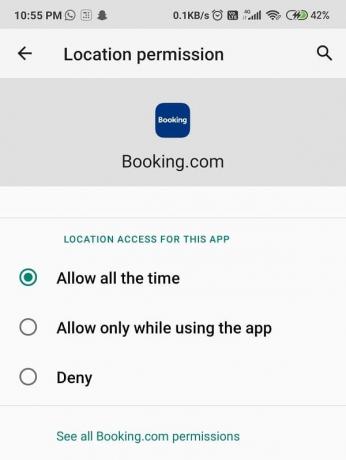
5. način: odstranite in znova dodajte vse svoje račune
Odstranitev trenutnih računov Google in drugih aplikacij ter njihovo ponovno dodajanje vam lahko pomaga tudi pri premagovanju te težave. Včasih lahko takšne težave povzročijo napake pri sinhronizaciji in povezljivosti.
1. Tapnite na Nastavitve možnost in se nato pomaknite po Računi in sinhronizacija gumb. Kliknite nanjo.

2. Zdaj kliknite na Google. Videli boste lahko vse račune, ki ste jih povezali s svojo napravo Android.
Opomba:Poskrbite, da se spomnite ID uporabnika ali uporabniško ime in geslo za vsak račun, ki ga nameravate odstraniti; drugače se ne boste mogli znova prijaviti.
3. Dotaknite se računa in nato izberite Več gumb na dnu zaslona.
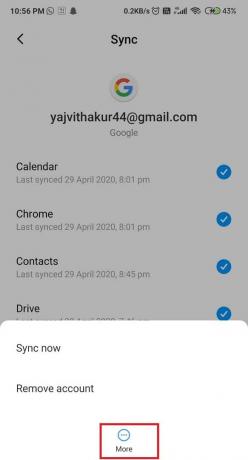
4. Zdaj pa tapnite Odstrani račun. Postopek ponovite tudi z drugimi računi.
5. Za odstranitev računi aplikacij, kliknite na App odki ga želite odstraniti in nato pritisnite na Več gumb.
6. Na koncu izberite Odstrani račun gumb in že ste pripravljeni.

7. Za dodajte nazaj te račune, pojdite nazaj na Nastavitve možnost in kliknite na Računi in sinhronizacija ponovno.
8. Pomikajte se navzdol po seznamu, dokler ne najdete Dodaj račun možnost. Tapnite ga in sledite nadaljnjim navodilom.

6. način: Posodobite storitve Google Play
Če ne uporabljate najnovejše različice storitev Google Play, je to morda razlog za vašo težavo. Veliko takšnih težav je mogoče odpraviti s samo posodobitvijo aplikacije, saj odpravlja problematične napake. Torej je končno posodobitev aplikacije morda vaša edina možnost. Če želite posodobiti storitve Google Play, sledite tem korakom:
1. Pojdite na Trgovina Google Play in kliknite na tri vrstice ikona v zgornjem levem kotu zaslona.

2. Iz tega izberite Moje aplikacije in igre. Na spustnem seznamu poiščite Storitve Google Play aplikacijo in preverite, ali ima nove posodobitve. Če je odgovor pritrdilen, Prenesi jih in počakajte na namestitev.

Če še vedno ne morete posodobiti storitev Google Play, je morda najbolje, da posodobite Storitve Google Play ročno.
7. način: Posodobite storitve Google Play z Apk Mirror
Če zgornja metoda ni delovala, lahko vedno posodobite storitve Google Play s spletnimi mesti tretjih oseb, kot je ogledalo APK. Čeprav ta metoda ni priporočljiva, ker lahko spletna mesta tretjih oseb vsebujejo virusi ali zlonamerna programska oprema v .apk datoteko.
1. Pojdi do svojega Brskalnik in se prijavite na APKMirror.com.
2. V iskalno polje vnesite 'Storitev Google Play' in počakajte na najnovejšo različico.
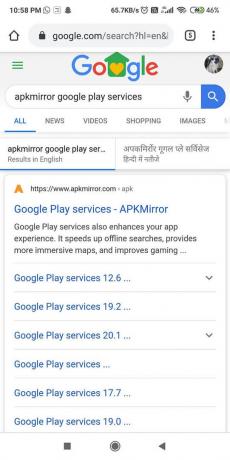
3. Če je odgovor pritrdilen, kliknite na Prenesi gumb in počakajte, da je končano.

3. Ko je prenos končan, namestite datoteko .apk.
4. Če ste prvič uporabnik, tapnite »Dajte dovoljenje' znak, se pojavi na zaslonu.
Pojdite po navodilih in upajmo, da vam bo uspelo odpravite težavo z praznjenjem baterije storitev Google Play.
8. način: Poskusite odstraniti posodobitve storitev Google Play
To se morda sliši nekoliko čudno, ampak ja, prav ste slišali. Včasih se zgodi, da z novo posodobitvijo povabite tudi hrošče. Ta napaka lahko povzroči veliko večjih ali manjših težav, kot je ta. Zato poskusite odstraniti posodobitve storitev Google Play in morda vas bo to razveselilo. Ne pozabite, da lahko odstranitev posodobitev odvzame tudi nekatere dodatne funkcije in izboljšave, ki so bile dodane.
1. Pojdite na Nastavitve vašega telefona.

2. Tapnite na Možnost aplikacij.

3. Zdaj izberite Storitve Google Play s seznama aplikacij.

4. Zdaj tapnite na tri navpične pike na zgornji desni strani zaslona.

5. Kliknite na Odstranite posodobitve možnost.

6. Znova zaženite telefon in ko se naprava znova zažene, odprite Trgovino Google Play in to bo sprožilo samodejno posodabljanje za storitve Google Play.
Preberite tudi:3 načini za posodobitev trgovine Google Play [Prisilna posodobitev]
9. metoda: Omogoči način varčevanja z baterijo
Če se baterija vaše naprave Android izprazni tako hitro kot reka, vas to vsekakor mora skrbeti. Storitve Google Play lahko sprožijo delovno sposobnost baterije in zmanjšajo njeno zmogljivost. To je lahko precej frustrirajuće, saj svojih polnilnikov ne morete nositi povsod in vedno. Če želite optimizirati svojo baterijo, lahko vklopite način varčevanja z baterijo, in poskrbel bo, da bo vaša baterija dolgo preživela.
Ta funkcija bo onemogočila nepotrebno delovanje telefona, omejila podatke v ozadju in tudi zmanjšala svetlost, da bi prihranila energijo. Če želite vklopiti to razburljivo funkcijo, sledite tem korakom:
1. Pojdi do Nastavitve in krmariti baterijo možnost.

2. Zdaj poiščite »Baterija in zmogljivost' možnost in kliknite nanjo.

3. Videli boste možnost, ki pravi »Varčevanje z baterijo.« Vklopite stikalo poleg Varčevanje z baterijo.
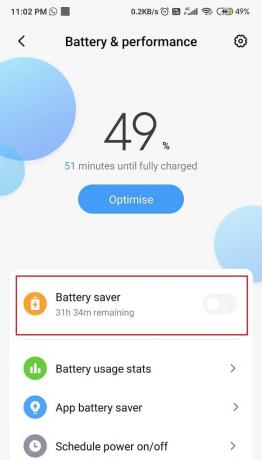
4. Ali pa lahko poiščete Način varčevanja z energijo ikono v vrstici za hitri dostop in jo obrnite Vklopljeno.
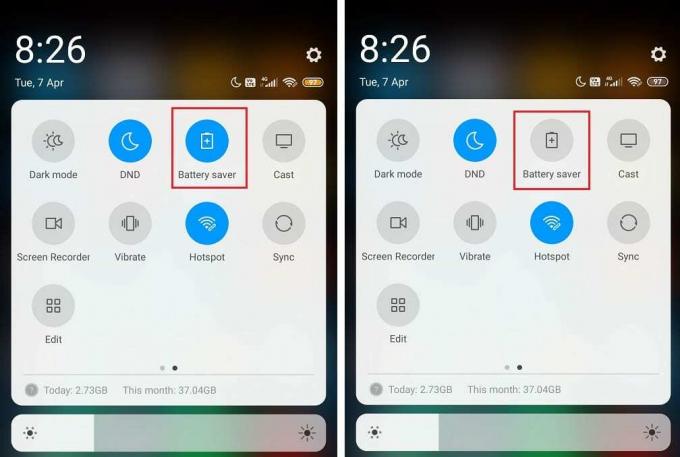
10. način: Spremenite dostop storitev Google Play do mobilnih podatkov in WiFi
Storitve Google Play se pogosto sinhronizirajo v ozadju. V tem primeru ste vklopili svoje omrežje Wi-Fi Vedno vklopljen, obstaja možnost, da ga storitve Google Play zlorabljajo. Da bi ga nadeli Nikoli ali Vklopljeno Samo med polnjenjem, natančno sledite tem korakom:
1. Pojdite na Nastavitve možnost in poiščite Povezave ikona.
2. Klikni Wifi in nato izberite Napredno.

3. Zdaj kliknite na Poglej več, in med tremi možnostmi izberite Nikoli oz Samo med polnjenjem.
11. metoda: Izklopite uporabo podatkov v ozadju
Izklop podatkov v ozadju je popolna poteza. Prihranite lahko ne samo baterijo telefona, ampak tudi zagotovite nekaj mobilnih podatkov. Res bi morali poskusiti ta trik. Vredno je. Tukaj so sNavodila za izklop uporabe podatkov v ozadju:
1. Kot vedno pojdite na Nastavitve možnost in poiščite Zavihek Povezave.
2. Zdaj pa poiščite Uporaba podatkov gumb in nato kliknite na Uporaba mobilnih podatkov.

3. Na seznamu poiščite Storitve Google Play in jo izberite.Ugasni možnost pravi Dovoli uporabo podatkov v ozadju.
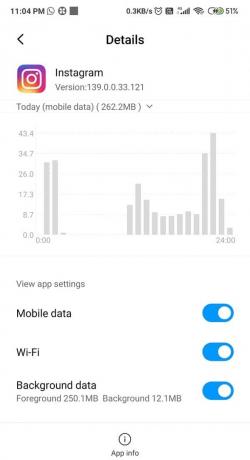
Preberite tudi:Kako uničiti aplikacije za Android, ki se izvajajo v ozadju
12. metoda: Odstranite neželene aplikacije
Zavedamo se, da so vse druge naprave, razen naprav Android One in Pixels, opremljene z določenimi aplikacijami za bloatware. Imate srečo, da jih lahko onemogočite, saj običajno porabijo veliko pomnilnika in tudi baterije. V nekaterih telefonih lahko tudi odstranite bloatware aplikacije saj nimajo nobene koristi.
Takšne aplikacije lahko negativno vplivajo na zmogljivost vaše baterije in lahko tudi preobremenijo vašo napravo, zaradi česar je počasna. Zato ne pozabite, da se jih občasno znebite.
1. Kliknite na Nastavitve možnost in izberite aplikacije in obvestila.

2. Kliknite na Upravljanje aplikacij in na spustnem seznamu poiščite aplikacije, ki jih želite odstraniti.
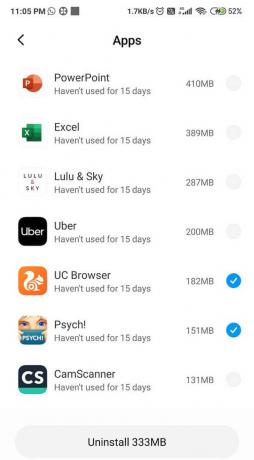
3. Izberite določeno aplikacijo in tapnite na Gumb za odstranitev.
13. način: Posodobite operacijski sistem Android
Res je, da posodabljanje vaše naprave igra pomembno vlogo pri odpravljanju morebitnih težav ali napak. Proizvajalci vaših naprav občasno pripravijo nove posodobitve. Te posodobitve pomagajo izboljšati delovanje vaše naprave, saj uvajajo nove funkcije, odpravljajo vse prejšnje napake in izboljšujejo splošno uporabniško izkušnjo. Te posodobitve varujejo naprave Android pred kakršno koli ranljivostjo.
1. Pomaknite se do Nastavitve in nato tapnite O telefonu možnost.

2. Klikni Posodobitev sistema pod O telefonu.

3. Klikni Preveri posodobitve.

4. Prenesi in počakajte na njegovo namestitev.

5. Počakajte, da se namestitev zaključi in znova zaženite napravo.
14. metoda: Zaprite aplikacije v ozadju
Med uporabo naših naprav Android se v ozadju izvaja več aplikacij, zaradi česar se vaš telefon upočasni in hitreje izgubi baterijo. To je lahko razlog, zakaj se vaš telefon ne obnaša in se slabo obnaša.
Priporočamo zapiranje oz.Ustavite na silo« te aplikacije, ki se izvajajo v ozadju za boj proti tej težavi. Če želite zapreti aplikacije, ki se izvajajo v ozadju, sledite tem korakom:
1. Pomikanje po Nastavitve možnost in nato kliknite na Aplikacije in obvestila.

2. Poiščite App želite prisilno ustaviti na spustnem seznamu.
3. Ko ga najdeš, izberite in nato tapnite na 'Force Stop'.
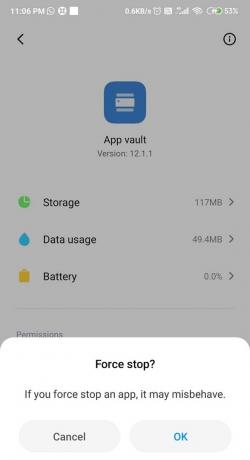
4. končno, Ponovni zagon svojo napravo in preverite, ali lahko odpravite težavo z praznjenjem baterije storitev Google Play.
15. metoda: Odstranite vse optimizatorje baterije
Za vašo napravo je bolje, če ste ne nameščajte Optimizator baterije tretjih oseb, da prihrani življenjsko dobo baterije. Te aplikacije drugih proizvajalcev ne izboljšajo delovanja naprave, temveč jo poslabšajo. Takšne aplikacije iz vaše naprave počistijo samo predpomnilnik in zgodovino podatkov ter opustijo aplikacije v ozadju.

Zato je bolje uporabiti privzeto varčevanje z baterijo, kot pa vlagati v tujca, ker namestitev takšnih aplikacij se lahko šteje za nepotrebno obremenitev, ki lahko vpliva na življenjsko dobo baterije vašega telefona negativno.
16. metoda: Znova zaženite napravo v varnem načinu
Ponovni zagon naprave v varnem načinu je lahko odličen nasvet. Poleg tega je ta postopek precej preprost in enostaven. Varni način bo odpravil vse težave s programsko opremo v vaši napravi Android, ki jih lahko povzročijo aplikacijo tretje osebe ali kateri koli zunanji prenos programske opreme, ki lahko prekine normalno delovanje naše naprave delovanje. Koraki za aktiviranje varnega načina so naslednji:
1. Dolgo pritisnite na Gumb za prižig vašega Androida.
2. Zdaj pritisnite in držite Ugasniti možnost za nekaj sekund.
3. Videli boste pojavno okno, ki vas vpraša, ali želite Znova zaženite v varnem načinu, kliknite V redu.

4. Vaš telefon se bo zdaj zagnal v Varni način.
5. Videli boste tudi besede 'Varni način' napisano na domačem zaslonu v skrajnem spodnjem levem kotu.
6. Preverite, ali lahko težavo z praznjenjem baterije storitev Google Play odpravite v varnem načinu.
7. Ko končate z odpravljanjem težav, morate izklopite varni način, da normalno zaženete telefon.
Priporočeno:
- Odpravite težave s povezavo Android Wi-Fi
- Popravite, da se obvestila Androida ne prikazujejo
- Kako kopirati sliko v odložišče na Androidu
Nezdrava življenjska doba baterije bi lahko bila človekova najhujša nočna mora. Razlog za to so morda storitve Google Play, in da bi to ugotovili, smo za vas našteli te heke. Upam, da vam je uspelo odpravite praznjenje baterije storitev Google Play vprašanje enkrat za vselej. Sporočite nam, katera metoda vam je delovala v razdelku za komentarje.



